InstagramでGIFを使用してコメントする方法
近年、ソーシャルメディア、メッセージングアプリ、ミーム文化の盛り上がっていくことにより、GIFの人気も爆発的に高まっています。Instagram、メッセンジャー、LINEなどのアプリを通して友達とチャットするときに、GIF を送信すると、当時の感情を伝えたり、チャットをもっと面白くしたりすることができます。
現在、Instagramのバージョンを更新した後、すべてのユーザーはGIFを使ってコメントできるようになりました。Instagramモバイル アプリで投稿やリールに対して新しいコメントをする時のみGIFが追加でき、ポストコメントに対してGIFで返信することはできないことにご注意してください。
GIFでコメントする方法は何ですか?以下の手順に従ってください。
ステップ1:Instagramアプリを開き、コメントしたい投稿に移動します。
ステップ2:コメントアイコンをクリックし、コメントフィールドの右側にあるGIFアイコンをクリックします。
ステップ3:GIF ボタンをタップすると、画面に複数のGIFが表示されます。これらの GIFを閲覧して、お気に入りのGIFを選択してください。また、検索ボックスをタップして単語を入力し、リストからGIFを選択することもできます。
InstagramのコメントにGIFが使用できない理由
しかし、InstagramのコメントにGIFが送信できないという報告が一部のユーザーから寄せられています。お使いInstagramアプリにはコメント用の GIF オプションがありますか? ない場合は、この問題を解決するにはどうすればよいでしょうか?
GIFでコメントできない問題に対する最も一般的な理由は、Instagram アプリのバージョンが古くなることです。長い間にインスタグラムを更新しない場合、GIFコメント機能がまだ利用できないかもしれません。この問題を解決するには、Google Playストア或いは App Storeを開いて Instagramを検索し、新しいバージョンが利用可能かどうかを確認します。「更新」ボタンが表示されている場合は、それをタップして Instagram アプリの最新バージョンに更新してインストールします。
Instagram が最新のバージョンに更新しても、GIFコメントがまだ機能しない場合は、次の方法を試してみてください。
Instagramアプリを再インストールする
インスタグラムアプリケーションをアンインストールして再インストールすることで、Instagram コメントに GIF オプションが表示されない問題を修正することもできます。
VPNを試す
お住まいの地域でこの機能がまだ提供されていないなら、Instagramのコメントに GIF が使用できません。それで、位置情報を変更できるため、VPN を試すことができます。
どうしてもInstagramのコマンドでGIFを使用することができない場合は、Instagram にサポートをご連絡ください。
InstagramでGIF を投稿する方法
Instagramでデバイスに保存したGIFを直接に投稿することができません。なぜなら、Instagramは、GIFフォマードのファイルがまだサポートされていなく、動画と写真しか投稿できないからです。でも、ツールを使って、GIFをビデオに変換することができます。ここで、透かしなしのビデオエディターであるMiniTool MovieMakerをおすすめします。これを利用すると、無料でGIFをビデオに変換することができます。
ステップ1:MiniTool MovieMakerをダウンロードしてインストールします。
MiniTool MovieMakerクリックしてダウンロード100%クリーン&セーフ
ステップ2:アプリケーションを起動し、プロモーションウィンドウを閉じてメインインターフェイスにアクセスします。
ステップ3:「Import Media Files」をクリックして GIF を開き、タイムラインにドラッグします。
ステップ4:右上隅の「Export」ボタンをクリックします。
ステップ5:次のウィンドウで、「Format」メニューを展開し、「MP4」または「MOV」を選択します。動画を保存するフォルダーを選択し、「Export」をクリックして変換タスクを開始します。
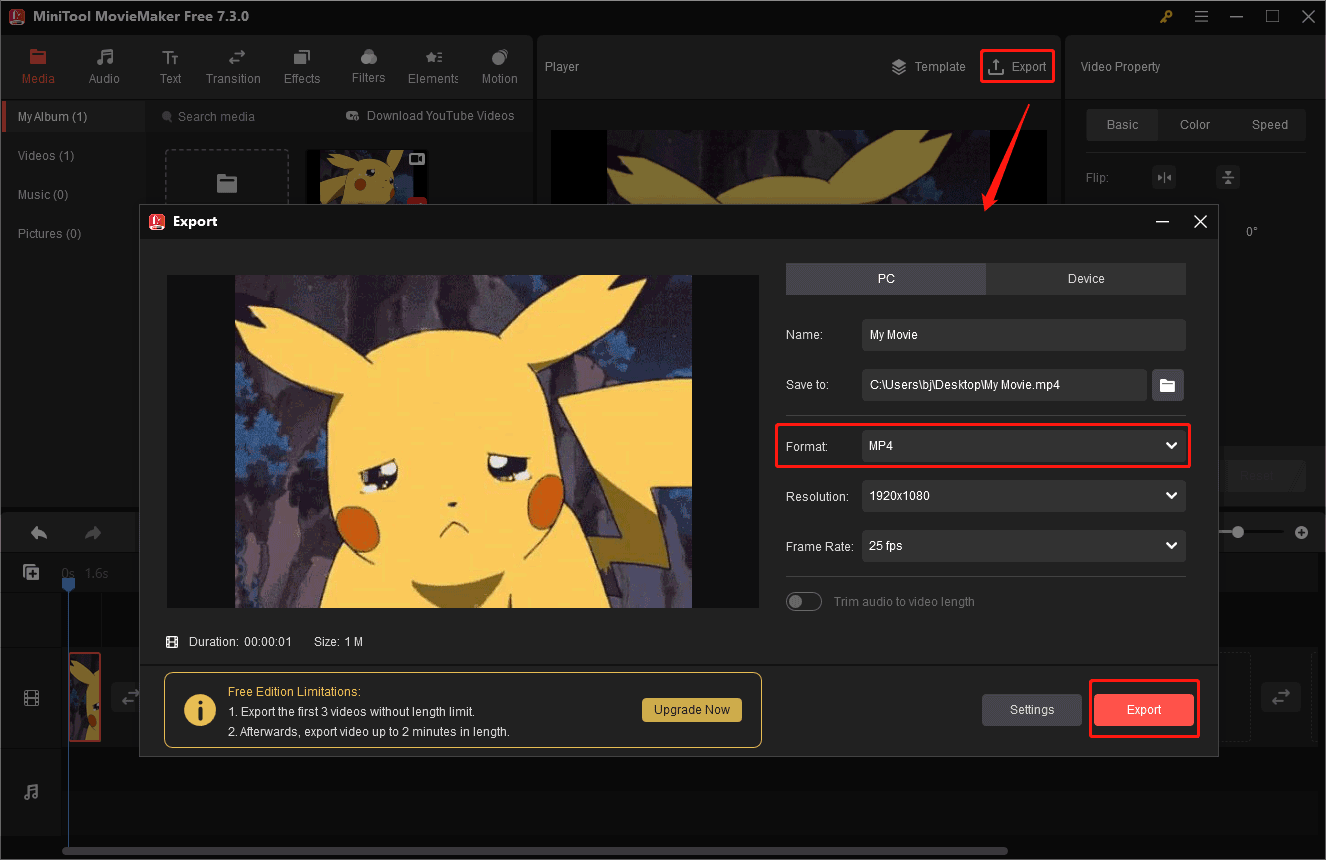
更に読み:



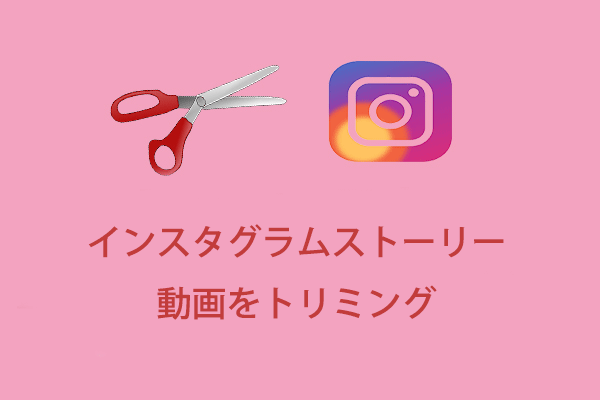
ユーザーコメント :